एक्सेल मैक्रोज़ - निरपेक्ष संदर्भ
एक्सेल मैक्रोज़ को पूर्ण संदर्भों या सापेक्ष संदर्भों के साथ रिकॉर्ड किया जा सकता है। निरपेक्ष संदर्भों के साथ दर्ज की गई मैक्रो रिकॉर्ड की गई कोशिकाओं को ठीक उसी स्थान पर रखती है, जहां यह रिकॉर्ड किया गया था, जो सक्रिय सेल के बावजूद। दूसरी ओर, सापेक्ष संदर्भों के साथ रिकॉर्ड किया गया मैक्रो कार्यपत्रक पर विभिन्न भागों में रिकॉर्ड किए गए कार्यों को कर सकता है।
आप इस अध्याय में मैक्रो के लिए पूर्ण संदर्भों के बारे में जानेंगे। आप अगले अध्याय में सापेक्ष संदर्भों के बारे में जानेंगे।
मान लीजिए कि आपको हर दिन के अंत में अपनी टीम के काम के बारे में एक रिपोर्ट प्रस्तुत करनी होगी -
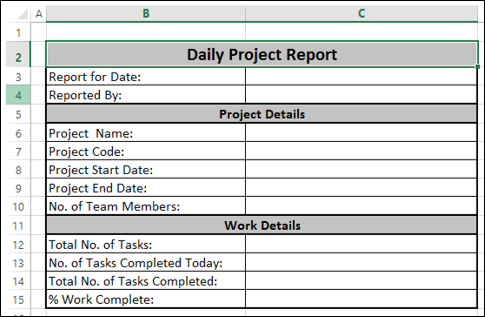
अब, रिपोर्ट को सेल B2 में रखा जाना चाहिए और दिए गए प्रारूप में होना चाहिए।
रिपोर्ट में भरा एक नमूना नीचे दिखाया गया है -
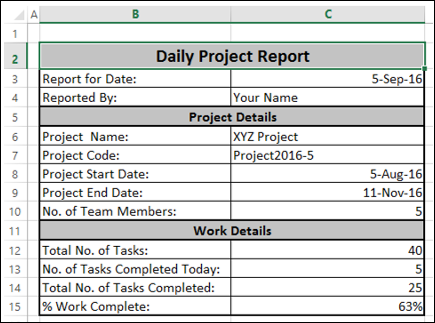
निम्न कक्षों में डेटा को छोड़कर, जानकारी हर उस रिपोर्ट के लिए स्थिर होती है जो आप प्रोजेक्ट के लिए उत्पन्न करते हैं।
- C3 - तिथि के लिए रिपोर्ट।
- C13 - आज पूर्ण किए गए कार्यों की संख्या।
- C14 - पूर्ण किए गए कार्यों की कुल संख्या।
- C15 -% कार्य पूर्ण।
इनमें से, C3 में (दिनांक के लिए रिपोर्ट) आप एक्सेल फ़ंक्शन = रख सकते हैं TODAY ()यह आपके हस्तक्षेप के बिना आपकी रिपोर्ट की तारीख रखता है। इसके अलावा, सेल C15 में, आपके पास C14 / C12 का फॉर्मूला हो सकता है और सेल C15 को प्रतिशत के रूप में फॉर्मेट कर सकते हैं।
यह आपको केवल दो कोशिकाओं - C13 और C14 के साथ छोड़ देता है जिन्हें हर दिन आपके द्वारा भरने की आवश्यकता होती है। इसलिए, बाकी कोशिकाओं के लिए जानकारी रखना आदर्श होगा, हर बार आपको रिपोर्ट बनानी होगी। यह आपके लिए समय बचाता है और आप कुछ ही मिनटों में रिपोर्टिंग की सांसारिक गतिविधि कर सकते हैं।
अब, मान लीजिए कि आपको तीन परियोजनाओं के लिए ऐसी रिपोर्ट भेजनी है। आप उस समय की कल्पना कर सकते हैं जिसे आप बचा सकते हैं और दिन के लिए अधिक चुनौतीपूर्ण काम कर सकते हैं और निश्चित रूप से अपने प्रबंधन से प्रशंसा प्राप्त कर सकते हैं।
आप केवल कुछ ही मिनटों में आवश्यक रिपोर्ट तैयार करने के लिए प्रति प्रोजेक्ट मैक्रो रिकॉर्ड करके और दिन-प्रतिदिन उन्हें चलाकर प्राप्त कर सकते हैं। हालांकि, हर बार जब आप मैक्रो चलाते हैं, तो रिपोर्ट को वर्कशीट पर दिखाई देना चाहिए जैसा कि ऊपर दिया गया है, चाहे वह सक्रिय सेल के बावजूद हो। इसके लिए, आपको पूर्ण संदर्भों का उपयोग करना होगा।
निरपेक्ष संदर्भ सुनिश्चित करना
किसी मैक्रो को पूर्ण संदर्भों के साथ रिकॉर्ड करने के लिए, आपको यह सुनिश्चित करना होगा कि सेल से मैक्रो रिकॉर्ड किया जा रहा है जहां कदम शुरू करना है। इसका मतलब है, पिछले अनुभाग में दिए गए उदाहरण के मामले में, आपको निम्नलिखित करने की आवश्यकता है -
- मैक्रो रिकॉर्ड करना शुरू करें।
- एक नई वर्कशीट बनाएं।
- नए वर्कशीट में बी 2 के अलावा किसी भी सेल में क्लिक करें।
- सेल B2 में क्लिक करें।
- मैक्रो रिकॉर्ड करना जारी रखें।
यह हर नई रिपोर्ट के लिए एक नई वर्कशीट बनाएगा और आपको मैक्रो चलाने पर हर बार सेल बी 2 में रिपोर्ट फॉर्मेट मिलेगा।
Note - ऊपर दिए गए पहले तीन चरण आवश्यक हैं।
यदि आप एक नई वर्कशीट नहीं बनाते हैं, जब आप मैक्रो चलाते हैं, तो यह उसी जगह पर एक ही वर्कशीट पर आपके द्वारा रिकॉर्ड की गई सभी चीज़ों को रखता है। यह वह नहीं है जो आप चाहते हैं। आपको हर रिपोर्ट को एक अलग वर्कशीट पर रखना होगा।
यदि आप रिकॉर्डिंग की शुरुआत में एक अलग सेल में क्लिक नहीं करते हैं, भले ही सक्रिय सेल B2 हो, तो Excel सक्रिय सेल में रिकॉर्ड किए गए चरणों को रखता है। जब आप मैक्रो चलाते हैं, तो यह सक्रिय सेल के आधार पर वर्कशीट के किसी भी हिस्से में रिकॉर्ड किए गए रिपोर्ट प्रारूप को रखेगा। बी 2 और फिर सेल बी 2 के अलावा एक सेल में स्पष्ट रूप से क्लिक करके, आप रिकॉर्डर को सेल बी 2 में हमेशा अपने मैक्रो स्टेप्स रखने के लिए कह रहे हैं।
मैक्रो रिकॉर्डिंग
आप के साथ मैक्रो रिकॉर्डिंग शुरू कर सकते हैं Record Macroव्यू टैब → मैक्रोज़ के तहत रिबन पर कमांड। आप भी क्लिक कर सकते हैंStart Recording Macro एक्सेल टास्क बार के बाईं ओर मौजूद बटन।

मैक्रो रिकॉर्ड करना शुरू करें। Record Macro संवाद बॉक्स प्रकट होता है।
किसी विशेष परियोजना की रिपोर्ट के रूप में मैक्रो की पहचान करने के लिए एक सार्थक नाम दें।
के तहत इस कार्यपुस्तिका का चयन करें Store macro in, जैसा कि आप केवल इस विशिष्ट कार्यपुस्तिका से रिपोर्ट तैयार करेंगे।
अपने मैक्रो को विवरण दें और ठीक पर क्लिक करें।

आपकी मैक्रो रिकॉर्डिंग शुरू होती है।
एक नई वर्कशीट बनाएं। यह सुनिश्चित करता है कि आपकी नई रिपोर्ट एक नई वर्कशीट पर होगी।
नए वर्कशीट में बी 2 के अलावा किसी भी सेल में क्लिक करें।
सेल B2 में क्लिक करें। यह सुनिश्चित करता है कि मैक्रो आपके रिकॉर्ड किए गए कदमों को हमेशा बी 2 में रखता है।
रिपोर्ट के लिए प्रारूप बनाएं।
प्रोजेक्ट रिपोर्ट के लिए स्थैतिक जानकारी भरें।
सेल C15 में C3 और = C14 / C12 में TODAY () रखें।
तारीखों के साथ कोशिकाओं को प्रारूपित करें।
मैक्रो रिकॉर्ड करना बंद करें।
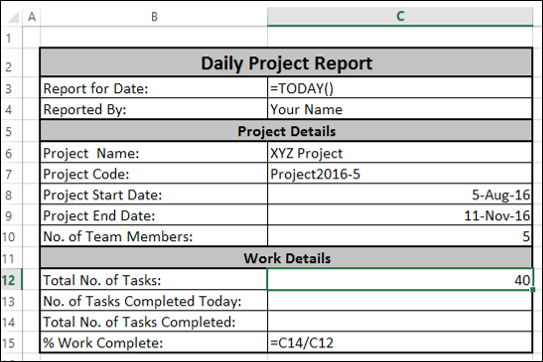
आप मैक्रो को या तो रिकॉर्ड करना बंद कर सकते हैं Stop Recording व्यू टैब → मैक्रोज़ के तहत रिबन पर कमांड या एक्सेल टास्क बार के बाईं ओर मौजूद रिकॉर्डिंग रिकॉर्डिंग मैक्रो बटन पर क्लिक करके।
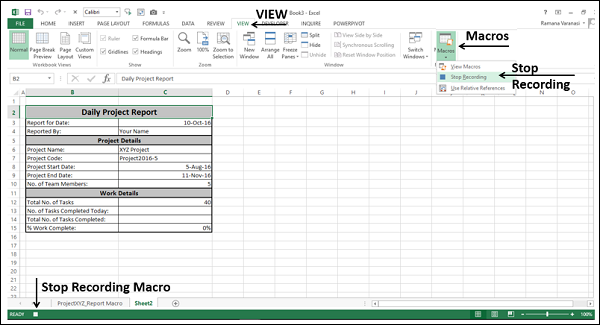
आपका प्रोजेक्ट रिपोर्ट मैक्रो तैयार है। कार्यपुस्तिका को मैक्रो-सक्षम कार्यपुस्तिका (.xlsm एक्सटेंशन के साथ) के रूप में सहेजें।
मैक्रो चलाना
आप केवल मैक्रो को चलाकर कुछ सेकंड में किसी भी संख्या में रिपोर्ट तैयार कर सकते हैं।
- रिबन पर VIEW बटन पर क्लिक करें।
- मैक्रोज़ पर क्लिक करें।
- ड्रॉपडाउन सूची से मैक्रोज़ का चयन करें। मैक्रो संवाद बॉक्स प्रकट होता है।
- मैक्रो Report_ProjectXYZ पर क्लिक करें।
- रन बटन पर क्लिक करें।
आपकी कार्यपुस्तिका में एक नई वर्कशीट बनाई जाएगी, जिसमें सेल 2 में रिपोर्ट स्टैंसिल है।